- mysql练习-学生信息管理系统
- 群晖Drive搭建结合内网穿透实现云同步Obsidian笔记文件
- SpringBoot3之配置文件(学习SpringBoot3的配置这一
- 性能提升,SpringBoot 3.2虚拟线程来了
- python新手案例——商品进销存管理系统(pymysql+xlwt)
- SpringBoot之@ConditionalOnProperty注解
- MySQL如何查看锁表
- (附源码)python学生成绩管理系统 毕业设计 061011
- MySQL的卸载与安装(Linux)
- 编写后端接口步骤
- Spring Boot Web
- 64位WIN11安装MYSQL、ODBC链接工具并进行EXCEL数据连
- 基于SpringBoot的家庭记账管理系统的设计与实现
- 瑞吉外卖项目 基于spring Boot+mybatis-plus开发
- go mod tidy 报错:x509: certificate si
- Python SQL 数据库操作利器:SQLAlchemy 库详解(看
- 【Spring MVC】这几种传参方式这么强大,让我爱不释手,赶快与我
- python—openpyxl操作excel详解
- 【SQL Server】数据库开发指南(九)详细讲解 MS-SQL 触
- Error: listen EACCES: permission de
- Springer Nature LaTex Template常见问题
- Android 获取网络连接状态新方法
- 【MySQL】将 CSV文件快速导入 MySQL 中
- mysql -- 左连接一对多只取一条,去重重复字段
- 从入门到精通:掌握Spring IOCDI配置管理第三方bean的技巧
- SQL 最大连续合格次数 最大连胜记录次数 最大连败记录次数
- 解决PHP Warning: putenv() has been di
- 【Spring Boot 源码学习】自定义 Banner 信息打印
- 人工智能时代AIGC绘画实战
- SpringBoot与MybatisPlus SpringBoot

目录
实例要求
原始pdf文件格式
输出xls文件格式
运行界面
完整代码
代码分析
遍历表格
布局界面
控件简介
写入表格
表格排序
事件循环
异步编程
实例要求
使用PySimpleGUI做一个把单位考勤系统导出的pdf文件合并输出Excel的应用,故事出自:
https://hannyang.blog.csdn.net/article/details/135395946
当时时间紧,没有好好做界面且输出csv文件了事。今天趁周六休息,把代码做一下升级处理,使用库PySimpleGUI做了一个稍微漂亮一点的界面;又用pdfplumber直接遍历多个pdf文件,得到数据后输出Excel文件,比我原本先做合并pdf文件再去取数要快,原先的pdf文件合并操作纯粹有点多余。最后,又尝试对pdf文件读取函数的改造,使用了asyncio异步编程效果非常不错。
下面请听我慢慢道来:
原始pdf文件格式
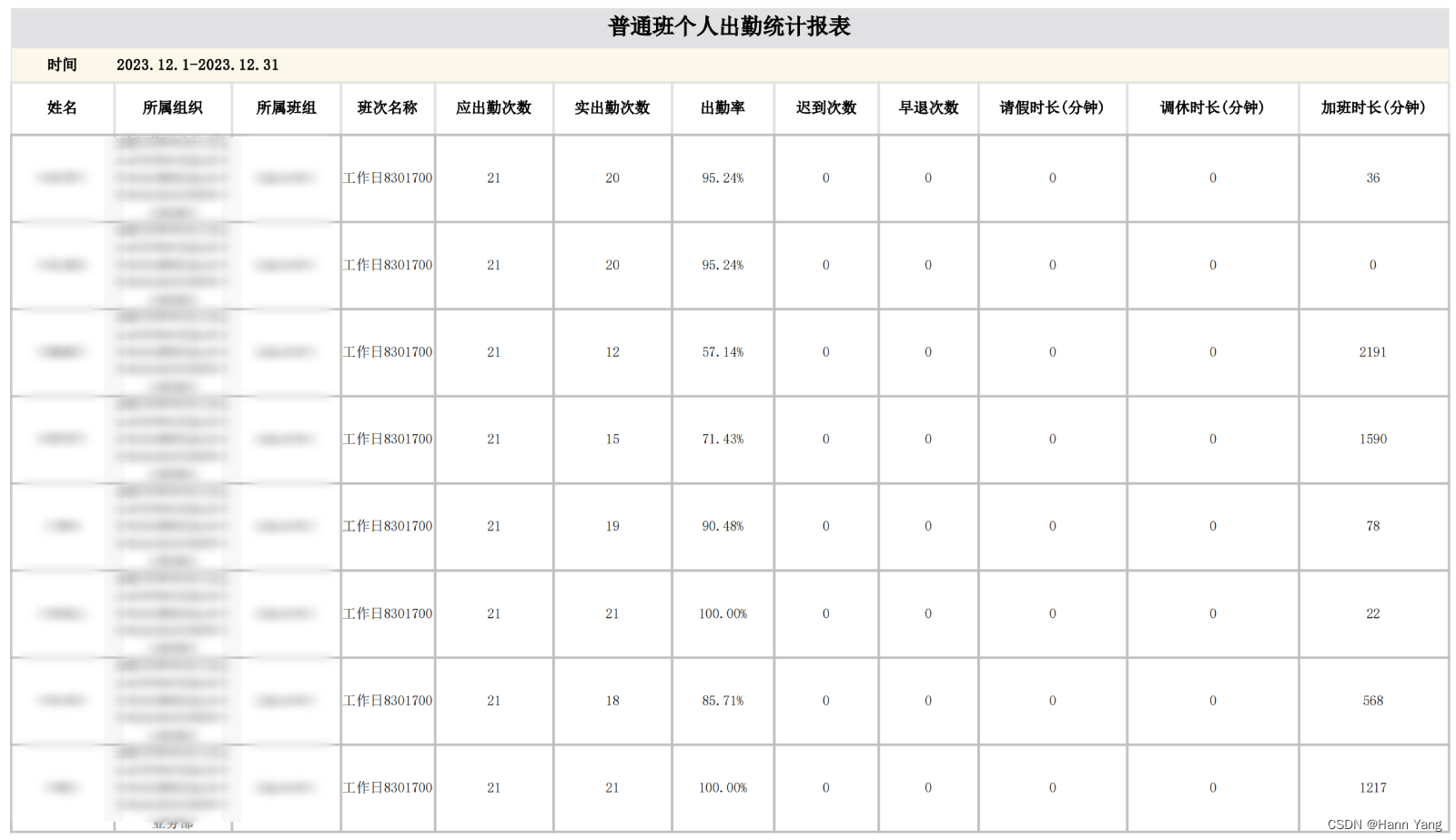
输出xls文件格式
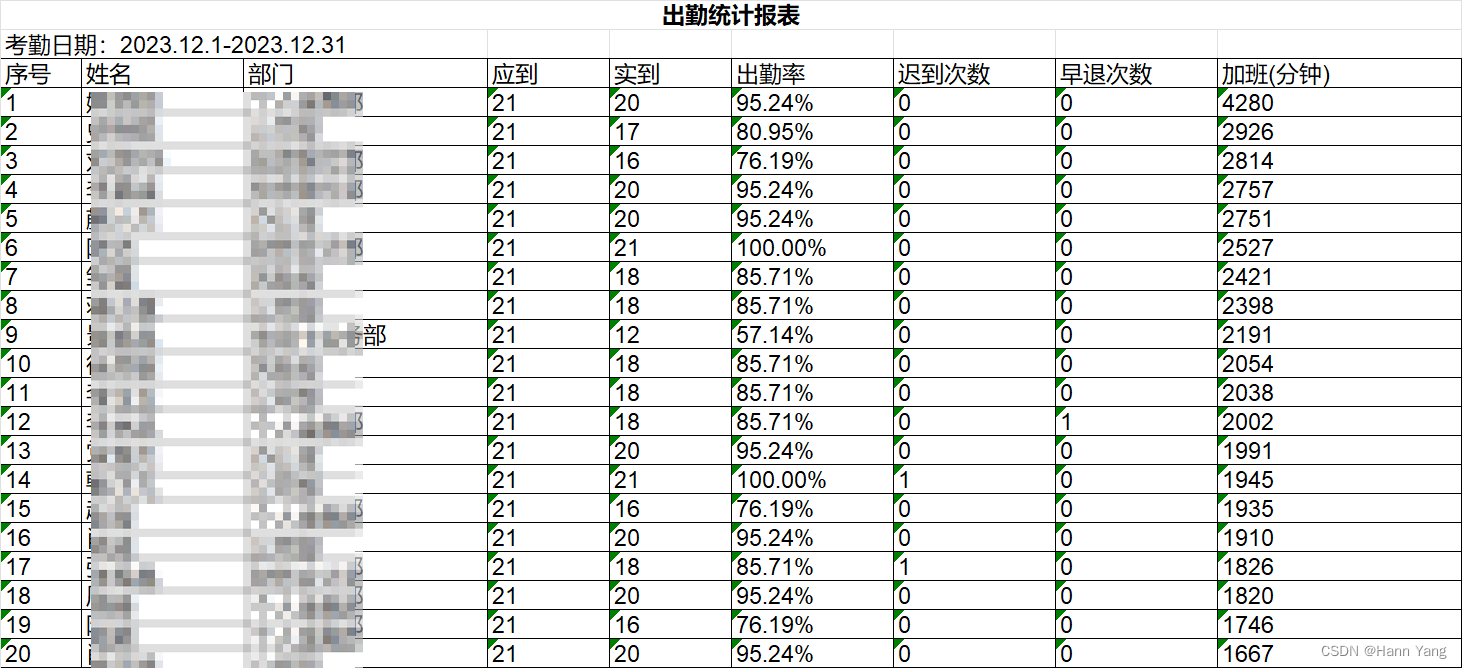
运行界面
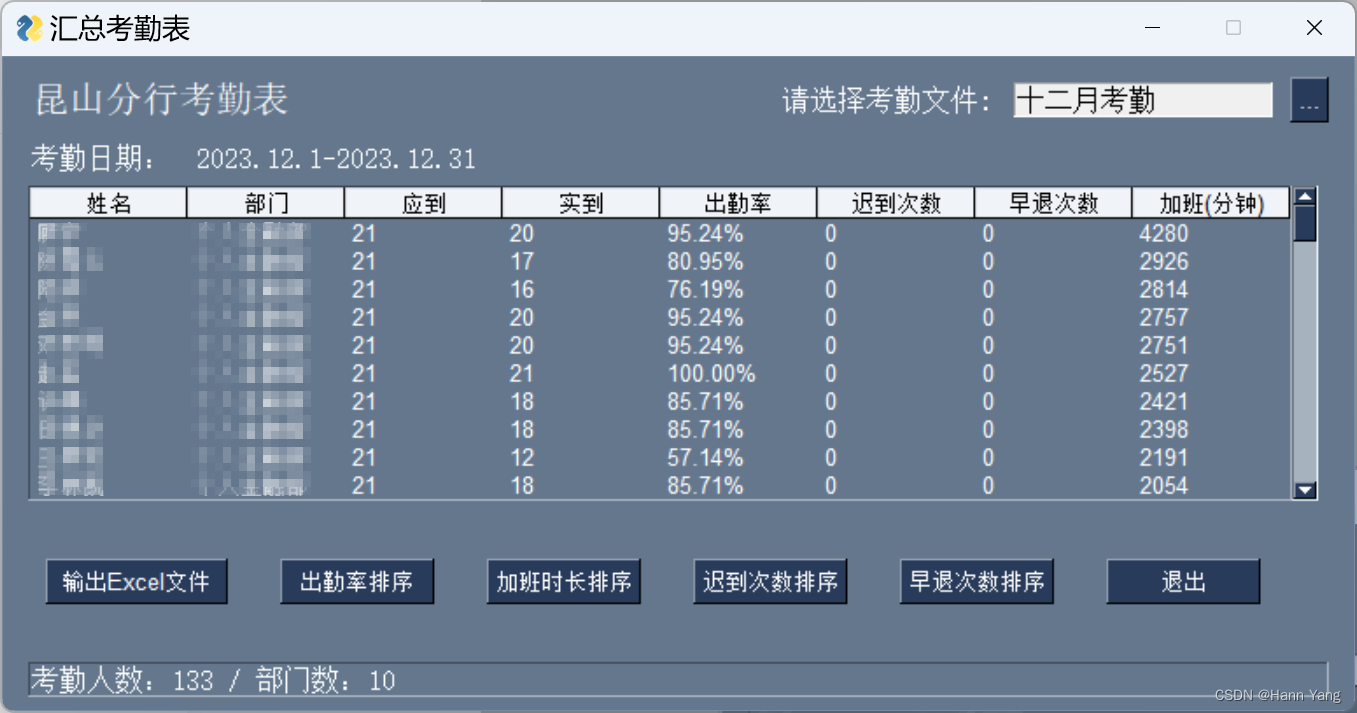
完整代码
import xlwt, pyperclip, asyncio, pdfplumber
import os, time, datetime as dt
import PySimpleGUI as sg
# 全局变量
table_head = '姓名,部门,应到,实到,出勤率,迟到次数,早退次数,加班(分钟)'
path, font = '', ('宋体',12)
date, data = [], []
DateFormat = ' . . - . . '
ErrMessage = '错误'
SortedType = ["出勤率排序","加班时长排序","迟到次数排序","早退次数排序"]
# 定义布局
layout = [
[sg.Text("昆山分行考勤表",font=('',16)),
sg.Text(pad=(132,10)),
sg.Text("请选择考勤文件:",font=font),
sg.Input(key="-FOLDER-", enable_events=True, readonly=True,font=font,size=18),
sg.FolderBrowse(button_text='...', enable_events=True, initial_folder='./')
],
[sg.Text("考勤日期:",font=font),
sg.Text(DateFormat,key='-DATE-',font=font)
],
[sg.Table(values='',
headings=table_head.split(','),
key='-TABLE-',
auto_size_columns=False,
justification='left',
num_rows=10)],
[sg.Button("输出Excel文件",size=(12,1),pad=(15,30)),
sg.Button(SortedType[0], enable_events=True,size=(10,1),pad=(15,30)),
sg.Button(SortedType[1], enable_events=True,size=(10,1),pad=(15,30)),
sg.Button(SortedType[2], enable_events=True,size=(10,1),pad=(15,30)),
sg.Button(SortedType[3], enable_events=True,size=(10,1),pad=(15,30)),
sg.Button("退出",size=(10,1),pad=(15,30))],
[sg.StatusBar('',key="-BAR-",font=font,size=92)]
]
# 读取pdf表格
async def read_table(file):
dct = dict()
with pdfplumber.open(file) as pdf:
for page in pdf.pages:
tables = page.extract_tables(table_settings = {})
for table in tables:
for lst in table:
tmp = lst[1:]
if not any(tmp): continue
tmp = [tmp[0]]+tmp[3:8]+[tmp[-1]]
tmp[0] = tmp[0].replace('\n','')
tmp[0] = tmp[0].split('/')
tmp[0] = tmp[0][-1]
if lst[0]=='时间':
dct[lst[0]] = tmp[0]
else:
dct[','.join([lst[0],tmp[0]])] = ','.join(tmp[1:])
return dct
# 写入xls文件
def write_sheet():
global data, date, table_head, ErrMessage
if ErrMessage[:2] in ('错误','文件'): return
myxl = xlwt.Workbook()
style = xlwt.easyxf('align: wrap yes; align: horiz center; font: bold yes;')
sheet = myxl.add_sheet('考勤表')
wcol = [20,40,60,30,30,40,40,40,60]
for i,w in enumerate(wcol):
sheet.col(i).width = w * 80
sheet.write_merge(0,0,0,8,'出勤统计报表',style)
style = xlwt.easyxf('borders:top thin; borders:bottom thin; borders:left thin; borders:right thin;')
sheet.write_merge(1,1,0,2,'考勤日期:'+date[0])
for i,head in enumerate(['序号']+table_head.split(',')):
sheet.write(2,i,head,style)
for i,row in enumerate(data):
for j,col in enumerate([str(i+1)]+row):
sheet.write(3+i,j,col,style)
for i,t in enumerate(SortedType):
if t in ErrMessage:
tmp = SortedType[i]
break
else: tmp = ""
excel_file = f'昆山分行考勤表{date[0]}({tmp}{strDateTime()}).xls'
ErrMessage = f'文件输出为:{excel_file}'
try:
myxl.save(excel_file)
except:
ErrMessage = '写入excel文件失败!'
finally:
pyperclip.copy('\'.join((os.getcwd(),excel_file)))
window['-BAR-'].update(ErrMessage)
# 获取当前时间
def strDateTime(diff=0):
now = dt.datetime.now()
time = now + dt.timedelta(days=diff)
return f'{time.year}{time.month:02}{time.day:02}{time.hour:02}{time.minute:02}{time.second:02}'
# 选择并处理文件
async def on_text_changed(event, values):
global date, data, path, ErrMessage
new_path = values["-FOLDER-"]
window["-FOLDER-"].update(new_path.split('/')[-1])
if path==new_path: return
else: path = new_path
pdfs = [f for f in os.listdir(path) if f.endswith('.pdf') and not f.startswith('PDFmerged')]
nums = len(pdfs)
if nums==0:
ErrMessage = '错误:所选文件夹中没有PDF文件!'
window['-BAR-'].update(ErrMessage)
window['-DATE-'].update(DateFormat)
window['-TABLE-'].update(values=[])
return
date, data, sheet = [], [], dict()
tasks = []
for pdf in pdfs:
tasks.append(read_table('/'.join([path,pdf])))
ErrMessage = f'文件读取中(共{nums}个PDF文件)......'
window['-BAR-'].update(ErrMessage)
window.refresh()
results = await asyncio.gather(*tasks)
for r in results:
dt = r.get('时间',None)
if dt: date.append(dt)
sheet.update(r)
if date:
window['-DATE-'].update(date[-1])
for k,v in sheet.items():
if k in ('时间','姓名,所属组织','普通班个人出勤统计报表,'): continue
data.append(','.join([k,v]).split(','))
window['-TABLE-'].update(values=data)
persons = len(data)
departments = len(set([d[1] for d in data]))
if 0:#len(set(date))!=1:
data = []
ErrMessage = f'错误:请检查所选文件存在多个时间段:{",".join(set(date))}'
else:
ErrMessage = f'考勤人数:{persons} / 部门数:{departments}'
window['-BAR-'].update(ErrMessage)
# 表格排序
def on_table_sorted(event, data):
global ErrMessage
if not data: return
slist = ['x[-4][:-1]', 'x[-1]', 'x[-3]', 'x[-2]']
style = slist[SortedType.index(event)]
data = sorted(data, key=lambda x: float(eval(style)), reverse=True)
window['-TABLE-'].update(values=data)
ErrMessage = f'已按{event}更新!'
window['-BAR-'].update(ErrMessage)
# 创建窗口
window = sg.Window("考勤表汇总", layout, finalize=True)
# 事件循环
while True:
event, values = window.read()
if event == sg.WINDOW_CLOSED or event == "退出":
break
elif event == "-FOLDER-":
asyncio.run(on_text_changed(event, values))
elif event in SortedType:
on_table_sorted(event, data)
elif event == "输出Excel文件":
write_sheet()
# 关闭窗口
window.close()
代码分析
重点代码都用彩色字体加粗标注了:
遍历表格
读取代码如下:
import pdfplumber
......
with pdfplumber.open(file) as pdf:
for page in pdf.pages:
tables = page.extract_tables(table_settings = {})
for table in tables:
for lst in table:
# 根据表格实际情况来清洗数据
return dct
布局界面
import PySimpleGUI as pg
layout = [
[sg.Text("昆山分行考勤表",font=('',16)),
sg.Text(pad=(132,10)),
sg.Text("请选择考勤文件:",font=font),
sg.Input(key="-FOLDER-", enable_events=True, readonly=True,font=font,size=18),
sg.FolderBrowse(button_text='...', enable_events=True, initial_folder='./')
],
[sg.Text("考勤日期:",font=font),
sg.Text(DateFormat,key='-DATE-',font=font)
],
[sg.Table(values='',
headings=table_head.split(','),
key='-TABLE-',
auto_size_columns=False,
justification='left',
num_rows=10)],
[sg.Button("输出Excel文件",size=(12,1),pad=(15,30)),
sg.Button(SortedType[0], enable_events=True,size=(10,1),pad=(15,30)),
sg.Button(SortedType[1], enable_events=True,size=(10,1),pad=(15,30)),
sg.Button(SortedType[2], enable_events=True,size=(10,1),pad=(15,30)),
sg.Button(SortedType[3], enable_events=True,size=(10,1),pad=(15,30)),
sg.Button("退出",size=(10,1),pad=(15,30))],
[sg.StatusBar('',key="-BAR-",font=font,size=92)]]
控件简介
除了最常用的Text, Input, Button,使用了 FolderBrowse、Table、StatsBar 三个不是最常用的控件,分别是文件夹打开框、表格和状态栏。
表格最重要的三个参数: values, headings, auto_size_columns
sg.Table(values='', headings=table_head.split(','), auto_size_columns=False)
表格数据values和表头headings都列表(分别是二维和一维的),auto_size_columns=False建议不要缺省,否则列宽不可控,各列都自动缩进紧靠在一起。
表格更新数据的方法:window['-TABLE-'].update(values=data)
写入表格
import xlwt
def write_sheet():
global data, date, table_head, ErrMessage
if ErrMessage[:2] in ('错误','输出'): return
myxl = xlwt.Workbook()
style = xlwt.easyxf('align: wrap yes; align: horiz center; font: bold yes;')
sheet = myxl.add_sheet('考勤表')
wcol = [20,40,60,30,30,40,40,40,60]
for i,w in enumerate(wcol):
sheet.col(i).width = w * 80
sheet.write_merge(0,0,0,8,'出勤统计报表',style)
style = xlwt.easyxf('borders:top thin; borders:bottom thin; borders:left thin; borders:right thin;')
sheet.write_merge(1,1,0,2,'考勤日期:'+date[0])
for i,head in enumerate(['序号']+table_head.split(',')):
sheet.write(2,i,head,style)
for i,row in enumerate(data):
for j,col in enumerate([str(i+1)]+row):
sheet.write(3+i,j,col,style)
for i,t in enumerate(SortedType):
if t in ErrMessage:
tmp = SortedType[i]
break
else: tmp = ""
excel_file = f'昆山分行考勤表{date[0]}({tmp}{strDateTime()}).xls'
ErrMessage = f'输出文件为:{excel_file}'
try:
myxl.save(excel_file)
except:
ErrMessage = '写入excel文件失败!'
注意单格和多个单元格的写入区别: sheet.write() sheet.write_merge()
表格排序
SortedType = ["出勤率排序","加班时长排序","迟到次数排序","早退次数排序"]
def on_table_sorted(event, data):
global ErrMessage
if not data: return
slist = ['x[-4][:-1]', 'x[-1]', 'x[-3]', 'x[-2]']
style = slist[SortedType.index(event)]
data = sorted(data, key=lambda x: float(eval(style)), reverse=True)
window['-TABLE-'].update(values=data)
ErrMessage = f'已按{event}更新!'
window['-BAR-'].update(ErrMessage)
虽然经常有人诟病eval()函数的安全性,但这里还是用eval()简化表格排序事件,否则要多写很多代码。
事件循环
while True:
event, values = window.read()
if event == sg.WINDOW_CLOSED or event == "退出":
break
elif event == "-FOLDER-":
asyncio.run(on_text_changed(event, values))
elif event in SortedType:
on_table_sorted(event, data)
elif event == "输出Excel文件":
write_sheet()
异步编程
此时,请出本篇的主角“异步编程”,什么是异步编程呢?就是有点多任务操作的意思。
异步编程是一种编程范式,它允许某些操作在等待结果时不阻塞整个程序。在传统的同步编程中,程序会按照顺序执行,一旦遇到需要等待的操作(如文件I/O或网络请求),整个程序就会被阻塞,等待操作完成。而在异步编程中,程序并不会因为某个耗时的IO操作而停下其他所有任务,而是将这个任务交给系统处理,自身继续执行后续的操作,等到IO操作完成后,系统会通知程序进行下一步的处理。
asyncio
在上一段代码中,响应"-FOLDER-"时使用了asyncio.run()函数:
import asyncio
....... ......
while True:
event, values = window.read()
if event == sg.WINDOW_CLOSED or event == "退出":
break
elif event == "-FOLDER-":
asyncio.run(on_text_changed(event, values))
asyncio.run运行的这个是异步编程的主函数,需要用async def来定义:
async def
async def on_text_changed(event, values):
......其它代码略......
tasks = []
for pdf in pdfs:
tasks.append(read_table('/'.join([path,pdf])))
ErrMessage = f'文件读取中(共{nums}个PDF文件)......'
window['-BAR-'].update(ErrMessage)
window.refresh()
results = await asyncio.gather(*tasks)
for r in results:
......遍历取回的被调异步函数返回值的列表......
await
异步主函数中使用 await asyncio.gather(*tasks) 取回被函数的返回结果,返回结果是多个任务的返回值组成的列表;而主函数的任务呢就,是被调函数组成的列表:asks.append(read_table())
同样的,被调函数也需要用async def来定义,它一般都是文件I/O或网络请求等比较耗时的操作:
async def read_table(file):
dct = dict()
with pdfplumber.open(file) as pdf:
# 读取pdf文件 I/O操作
return dct
源码和2个例表已绑定上传资源,欢迎下载测试。
上一篇:Java 简易版王者荣耀














